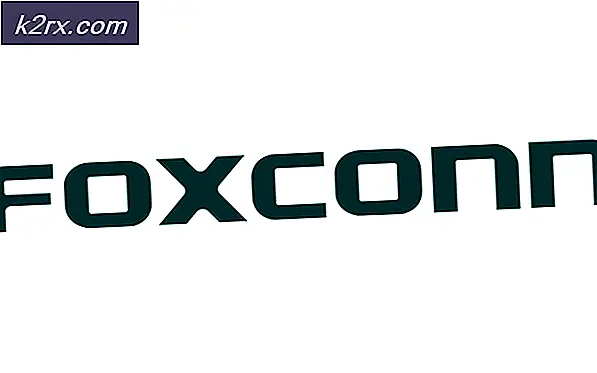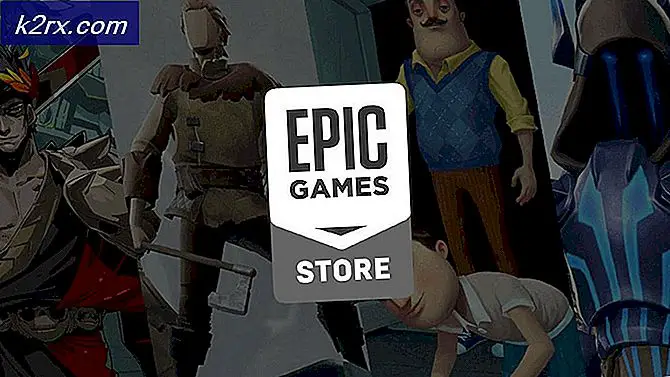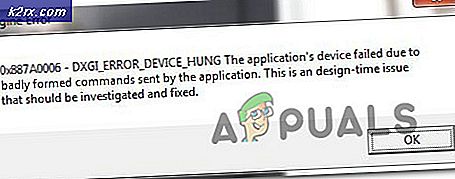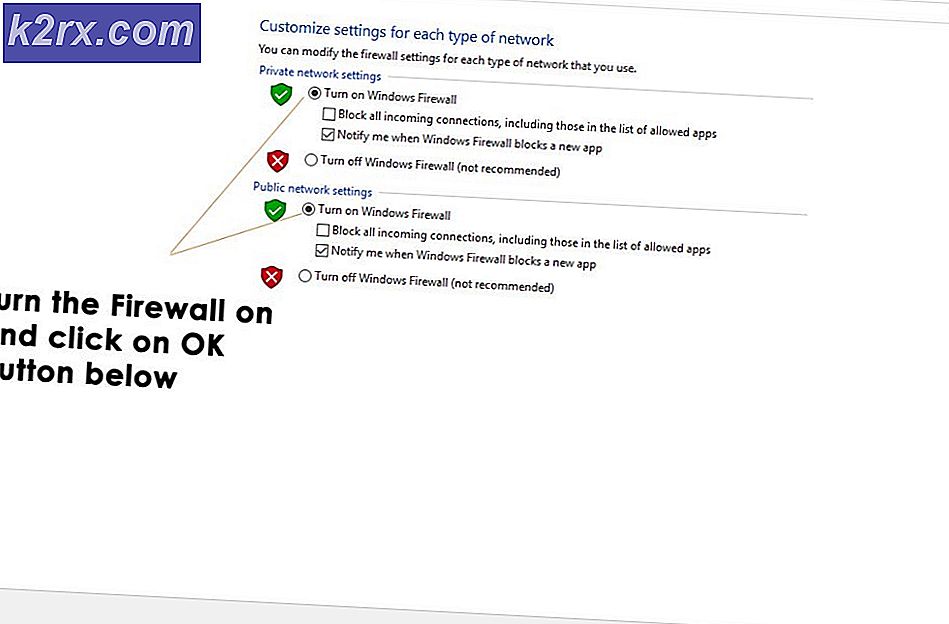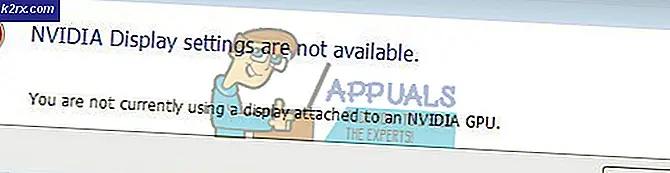แก้ไข: ระบบของคุณได้รับความเสียหายหนักจากไวรัส 4 ตัว
คุณสามารถสร้างผู้สร้างไวรัสให้กับสิ่งต่างๆมากมายได้ แต่ไม่ใช่เพราะขาดความคิดสร้างสรรค์ มัลแวร์มาในรูปทรงและขนาดทั้งหมด แต่จนถึงขณะนี้มือถือส่วนใหญ่ได้เห็น scammers และอาชญากรบนโลกไซเบอร์ที่วางแผนหาวิธีที่จะแยกแยะผู้เสียหายที่อ่อนแอออก เนื่องจากการรักษาความปลอดภัยแบบแน่นการปฏิบัติตามมาตรฐานคือการใช้ป๊อปอัพที่ทำให้เกิดรอยแผลเป็นหรืออารมณ์เพื่อหลอกล่อให้ผู้ใช้ติดตั้งแอปของตนหรือส่งการชำระเงินเพื่อแลกกับการกำจัดไวรัสที่ไม่มีอยู่จริง
นี่คือกรณีที่ ไวรัสที่ น่ารำคาญอย่างเหลือเชื่อ สี่ เหตุการณ์ที่เกิดขึ้นทั้งใน Android และ iOS Four Virus เป็นโจรกรรมส่อเสียดเบราว์เซอร์ที่พยายามอย่างหนักเพื่อโน้มน้าวให้คุณทราบว่าระบบของคุณได้รับความเสียหายอย่างหนัก
ทุกอย่างเริ่มต้นด้วยข้อความป๊อปอัปที่ดูเหมือนว่า ระบบของคุณได้รับความเสียหายอย่างหนักจากไวรัสสี่ตัว อธิบายถึงวิธีการที่อุปกรณ์ของคุณ เสียหายถึง 28.1% เนื่องจากไวรัสที่เป็นอันตรายสี่รายการจากไซต์สำหรับผู้ใหญ่ที่ผ่านมา
ไม่ว่าไซต์ที่คุณกำลังเรียกดูอยู่คุณสามารถมั่นใจได้ คุณไม่มี ไวรัส 4 ตัว ติดตั้งอยู่ในอุปกรณ์ของคุณและระบบของคุณไม่ได้รับความเสียหาย แต่อย่างใด ข้อความมีขึ้นเพื่อหลอกให้คุณติดตั้งซอฟต์แวร์ที่น่าสงสัยหรือขอความช่วยเหลือจากช่างเทคนิคปลอมบางราย
สิ่งที่ดีคือโจรกรรมเบราว์เซอร์นี้ไม่สามารถโจมตีข้อมูลส่วนตัวของคุณข้อมูลบัตรหรือข้อมูลที่สำคัญอื่น ๆ ได้ ที่ดีที่สุดจะทำให้โฆษณาปรากฏในรูปแบบต่างๆเช่นแบนเนอร์แท็บใหม่หรือป๊อปอัปที่แสดงข้อความเดียวกัน ถ้าคุณไม่ล้มมันความเสียหายมากที่สุดที่จะสามารถทำคือการรบกวนอย่างรุนแรงกิจกรรมการท่องของคุณ แต่ถ้าคุณทำเช่นนั้นอาจทำให้คุณติดตั้งไวรัสร้ายแรงเช่นโทรจันหรือ ransomware ได้
โดยส่วนใหญ่คุณจะติดไวรัสแฮ็กเกอร์เบราว์เซอร์ผ่านกลุ่มซอฟต์แวร์ เพื่อความแม่นยำ devs บางคนเลือกที่จะจัดกลุ่มแอปด้วยแฮ็กเกอร์เบราว์เซอร์เนื่องจากสามารถแสดงโฆษณาได้มาก ป๊อปอัปที่เป็นอันตรายมาจากโค้ดจาวาสคริปต์ในเบราว์เซอร์ที่ได้รับการฉีดเมื่อคุณติดตั้งเนื้อหาจาก แหล่งที่มาที่ไม่รู้จัก แต่ห้ามซื้อซอฟต์แวร์ใน Google Play ดังนั้นคุณควรจะปลอดภัยหากดาวน์โหลดจากภายในขอบเขต
เนื่องจากไม่ใช่ไวรัสจริงๆแอปพลิเคชันป้องกันไวรัสบางตัวจึงไม่สามารถลบมัลแวร์นี้ดังนั้นคุณอาจต้องทำด้วยตัวเอง เราได้จัดเตรียมคำแนะนำต่างๆไว้เพื่อช่วยคุณในการกำจัดไวรัสทั้งสี่ตัว โปรดดำเนินการตามแต่ละวิธีตามลำดับจนกว่าคุณจะพบวิธีแก้ปัญหาที่เหมาะสำหรับคุณ
วิธีที่ 1: การถอนการติดตั้ง Locate Four Virus
ถ้าคุณดำเนินการดาวน์โหลดซอฟต์แวร์กำจัดไวรัสที่เสนอไว้ในข้อความแล้วเราจำเป็นต้องลบซอฟต์แวร์ดังกล่าวทันที นี่คือวิธี:
- ไปที่ การตั้งค่า> ตัวจัดการแอปพลิเคชัน ( Apps )
- เลือกตัวกรอง ดาวน์โหลด และเรียกดูรายการ ไวรัส เพื่อ หาตำแหน่งที่ตั้งที่สี่
- หากคุณสามารถตรวจหารายการได้ให้แตะที่และกด Uninstall เปิดเบราว์เซอร์อีกครั้งและดูว่าป๊อปอัปปรากฏขึ้นหรือไม่
วิธีที่ 2: การจัดการสิทธิ์สำหรับ Android
ถ้าคุณไม่สามารถระบุรายการที่เกี่ยวข้องกับ สี่ไวรัส หรือปุ่ม ถอนการติดตั้ง เป็นสีเทาให้ลองแก้ไขต่อไปนี้:
PRO TIP: หากปัญหาเกิดขึ้นกับคอมพิวเตอร์หรือแล็ปท็อป / โน้ตบุ๊คคุณควรลองใช้ซอฟต์แวร์ Reimage Plus ซึ่งสามารถสแกนที่เก็บข้อมูลและแทนที่ไฟล์ที่เสียหายได้ วิธีนี้ใช้ได้ผลในกรณีส่วนใหญ่เนื่องจากปัญหาเกิดจากความเสียหายของระบบ คุณสามารถดาวน์โหลด Reimage Plus โดยคลิกที่นี่- ไปที่ การตั้งค่า> เพิ่มเติม> ความปลอดภัย> ผู้ดูแลระบบอุปกรณ์
- ตรวจสอบว่าเฉพาะแอปที่เชื่อถือได้เช่น ตัวจัดการอุปกรณ์ Android หรือ บริการ Google Play มีสิทธิ์ที่เหมาะสมในการเปลี่ยนอุปกรณ์ของคุณ
- กลับไปที่การ รักษาความปลอดภัย และตรวจสอบว่าไม่ได้เปิดใช้งาน แหล่งที่มาที่ ไม่รู้จัก
- เปิดเบราว์เซอร์ของคุณและดูว่าป๊อปอัพถูกจัดการหรือไม่
วิธีที่ 3: การลบไวรัสออกจากเบราเซอร์ของคุณ (Android)
หากปัญหาไม่ได้รับการแก้ไขให้ลองนำโค้ด javascript ที่ทำให้ป๊อปอัปปรากฏขึ้น ตอนนี้เนื่องจากป๊อปอัปไม่ได้เจาะระบบรักษาความปลอดภัยของคุณส่วนใหญ่จะสามารถซ่อนอยู่ภายในไฟล์ชั่วคราวของคุณได้ ในกรณีส่วนใหญ่การลบไฟล์ชั่วคราวของคุณจะทำให้ไวรัสหายไป นี่คือสิ่งที่คุณต้องทำ:
- ตัดสินใจว่าเบราว์เซอร์ใดที่ก่อให้เกิดปัญหา หากคุณสังเกตเห็นป๊อปอัปไวรัสสี่รายการในเบราว์เซอร์หลายเครื่องคุณจำเป็นต้องทำตามขั้นตอนต่อไปนี้ซ้ำกับเบราว์เซอร์ทั้งหมด
- ไปที่ การตั้งค่า> More Application Manager (Apps) แล้วมองหาเบราว์เซอร์ที่เก็บไวรัส หากคุณพบป๊อปอัปด้วยเบราว์เซอร์ในตัวคุณอาจจำเป็นต้องบังคับใช้ตัวกรอง แอปทั้งหมด เพื่อให้สามารถดูได้
- แตะที่เบราเซอร์และแตะ Force Stop
- รอให้แอปพลิเคชันปิดสนิทแล้วแตะ ล้างข้อมูล
- เมื่อคุณทำอย่างนั้นแล้วให้แตะ ล้างแคช
- รีสตาร์ทอุปกรณ์และดูว่าปัญหายังคงมีอยู่หรือไม่
วิธีที่ 4: การลบไวรัสออกจากเบราว์เซอร์ (iOS)
แม้ว่าจะเป็นเรื่องปกติธรรมดา แต่คุณสามารถโจรกรรมบน iPhone หรือ iPad ของคุณได้ ข่าวดีก็คือจะเกิดขึ้นเฉพาะกับเบราว์เซอร์ Safari เริ่มต้นเท่านั้น หากเป็นเช่นนั้นคุณควรดำเนินการดังนี้
- ไปที่ การตั้งค่า> Safari แล้วแตะที่ ล้างประวัติ และ ข้อมูลเว็บไซต์
- กลับไปที่ การตั้งค่า> Safari> ขั้นสูง> ข้อมูลเว็บไซต์ แล้วแตะ ลบข้อมูลเว็บไซต์ทั้งหมด
- รีสตาร์ทอุปกรณ์ iOS และดูว่าปัญหาได้รับการแก้ไขหรือไม่
วิธีที่ 6: การทำความสะอาดโทรศัพท์ด้วย Malwarebytes Anti-Malware
จากสิ่งที่ฉันสามารถรวบรวมจากผู้ใช้คนอื่น ๆ ที่มีปัญหานี้ Malwarebytes Anti-Malware เป็นหนึ่งในไม่กี่แอปพลิเคชันความปลอดภัยที่สามารถตรวจจับและลบประเภทของ hijackers เบราว์เซอร์ได้ หากคุณยังมีปัญหากับไวรัสสี่ตัวนี้ก็จะไม่ทำร้ายการสแกนแบบเต็มรูปแบบและดูว่าไวรัสถูกลบออกโดยอัตโนมัติหรือไม่ นี่คือวิธี:
- ดาวน์โหลดและติดตั้ง Malwarebytes Anti-Malware จาก Google Play สโตร์
- เปิดแอปเรียกดูการตั้งค่าเริ่มต้นและกดปุ่ม Scan now
- ขั้นตอนนี้อาจใช้เวลาหลายชั่วโมง เมื่อเสร็จสิ้นให้ปิดแอปแล้วรีสตาร์ทโทรศัพท์ของคุณ
- เปิดเบราว์เซอร์ของคุณและดูว่าปัญหาได้รับการแก้ไขหรือไม่
PRO TIP: หากปัญหาเกิดขึ้นกับคอมพิวเตอร์หรือแล็ปท็อป / โน้ตบุ๊คคุณควรลองใช้ซอฟต์แวร์ Reimage Plus ซึ่งสามารถสแกนที่เก็บข้อมูลและแทนที่ไฟล์ที่เสียหายได้ วิธีนี้ใช้ได้ผลในกรณีส่วนใหญ่เนื่องจากปัญหาเกิดจากความเสียหายของระบบ คุณสามารถดาวน์โหลด Reimage Plus โดยคลิกที่นี่